PPT更改文本框形状样式的方法
时间:2023-04-17 11:49:46作者:极光下载站人气:1414
很多小伙伴之所以喜欢使用PPT来对演示文稿进行编辑,就是因为PPT中丰富的功能以及简便的操作方式。在使用PP程序的过程中,我们不仅可以对幻灯片的文字内容进行编辑,还可以根据自己的需求调整文本框的形状。我们在幻灯片中插入文本框之后,选中文本框,再点击形状格式工具,接着依次打开编辑形状和更改形状选项,然后在下拉列表中就可以选择自己喜欢的文本框形状了。有的小伙伴可能不清楚具体的操作方法,接下来小编就来和大家分享一下PPT更改文本框形状样式的方法。
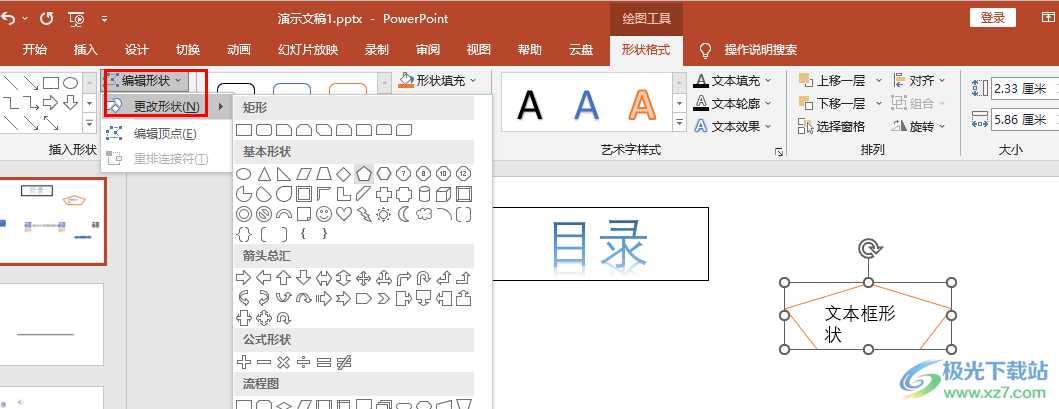
方法步骤
1、第一步,我们先在电脑中找到需要进行编辑的演示文稿,右键单击该演示文稿,点击“打开方式”选项,再在子菜单列表中选择“powerpoint”选项
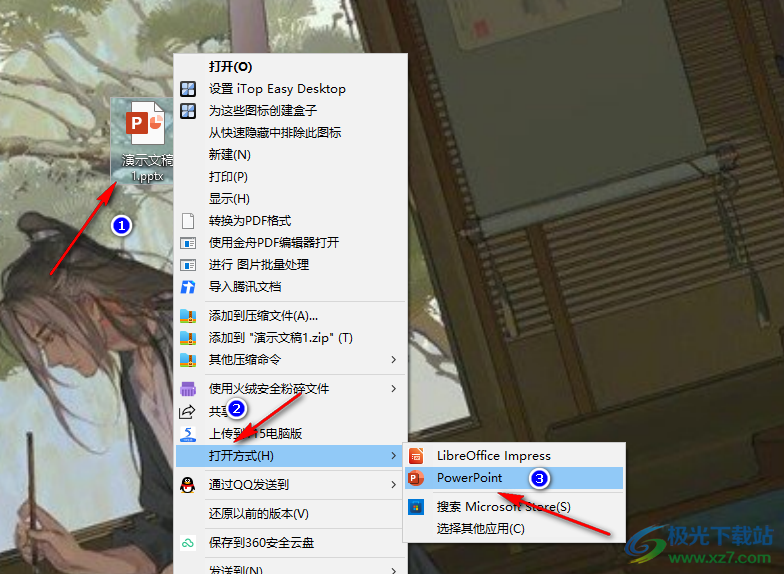
2、第二步,进入PPT页面之后,我们在该页面的工具栏中打开“插入”工具,再在子工具栏中打开“文本框”选项,将文本框插入幻灯片中
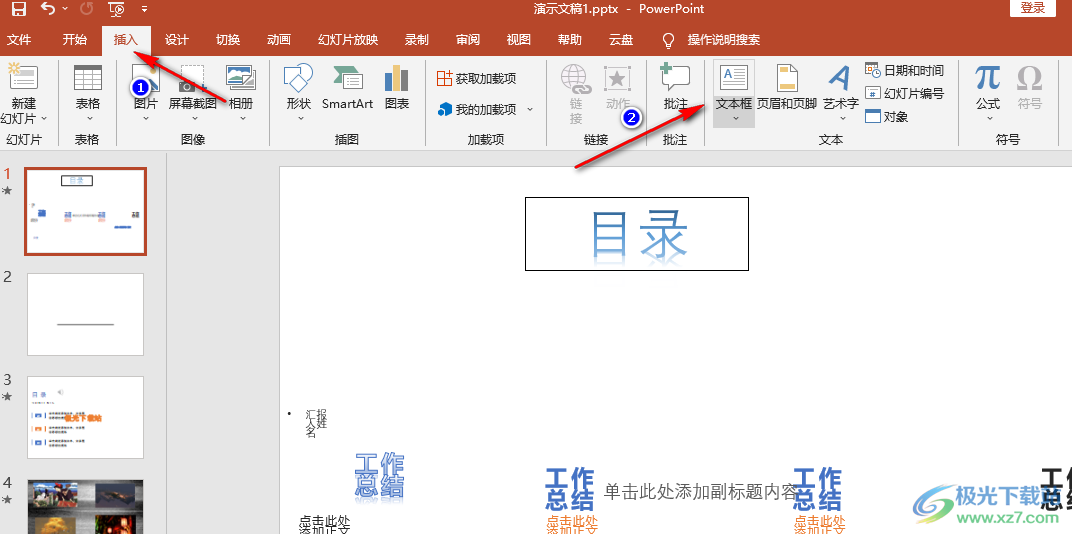
3、第三步,插入文本框之后,我们在文本框中输入文字内容,然后点击打开工具栏中的“形状格式”工具
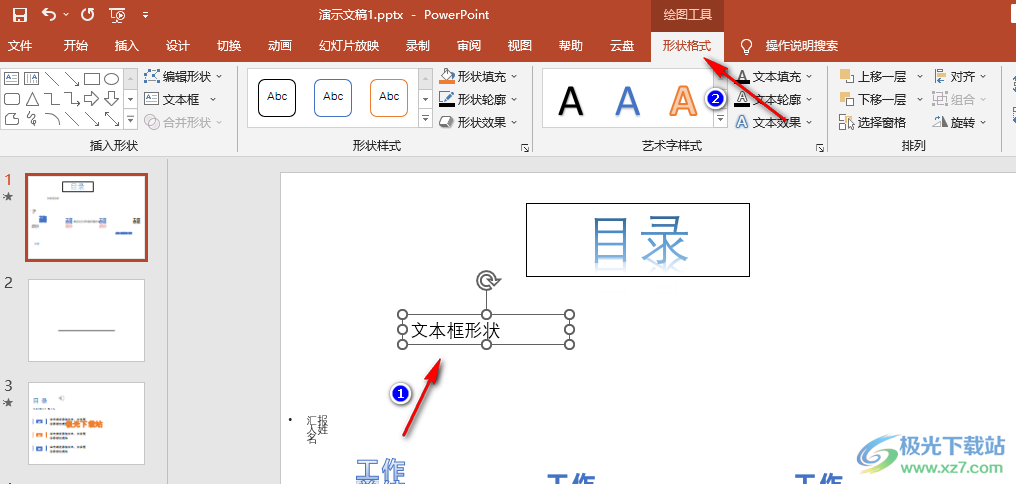
4、第四步,在形状格式的子工具栏中,我们打开“编辑形状”工具,再点击“更改形状”选项,接着在子菜单列表中就可以选择自己需要的文本框形状了
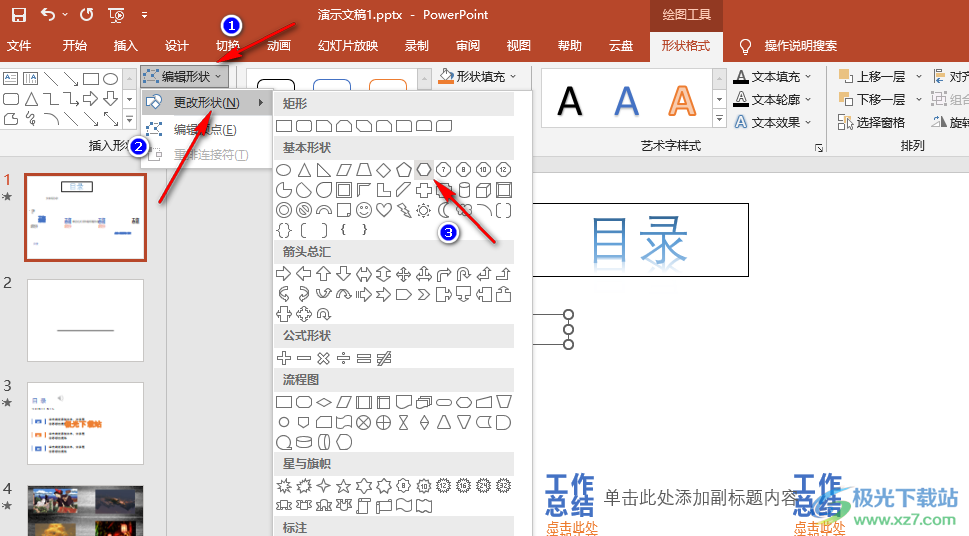
5、第五步,设置好文本框形状之后,我们打开“形状轮廓”选项,然后在下拉列表中选择一种颜色就可以看到文本框已经变为新形状了
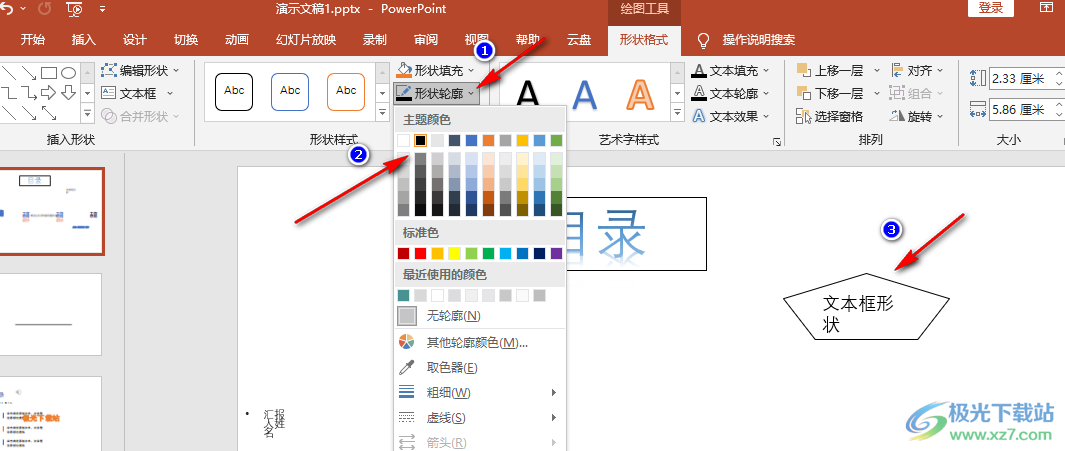
以上就是小编整理总结出的关于PPT更改文本框形状样式的方法,我们用PPT打开一个演示文稿,然后在幻灯片页面中插入一个文本框,选中文本框再打开形状格式工具,在该工具的子工具栏中打开编辑形状选项以及更改形状选项,最后在菜单列表中选择一个自己需要的文本框形状即可,感兴趣的小伙伴快去试试吧。

大小:60.68 MB版本:1.1.2.0环境:WinXP, Win7, Win10
- 进入下载
相关推荐
相关下载
热门阅览
- 1百度网盘分享密码暴力破解方法,怎么破解百度网盘加密链接
- 2keyshot6破解安装步骤-keyshot6破解安装教程
- 3apktool手机版使用教程-apktool使用方法
- 4mac版steam怎么设置中文 steam mac版设置中文教程
- 5抖音推荐怎么设置页面?抖音推荐界面重新设置教程
- 6电脑怎么开启VT 如何开启VT的详细教程!
- 7掌上英雄联盟怎么注销账号?掌上英雄联盟怎么退出登录
- 8rar文件怎么打开?如何打开rar格式文件
- 9掌上wegame怎么查别人战绩?掌上wegame怎么看别人英雄联盟战绩
- 10qq邮箱格式怎么写?qq邮箱格式是什么样的以及注册英文邮箱的方法
- 11怎么安装会声会影x7?会声会影x7安装教程
- 12Word文档中轻松实现两行对齐?word文档两行文字怎么对齐?
网友评论